Случвало ли ви се е да изтегляте нещо от Interwebs, само за да имате проблеми да разберете къде е отишло? През повечето време браузърите ще записват на избрано от тях място по подразбиране, без да искат вашето въвеждане. Колко грубо! Не мога да ви кажа колко пъти през годините съм забравил да превключвам тази настройка, за да принудя браузъра, който използвам по това време, да ме ПИТАТ къде да запазя нещата.
За щастие, там IS прост начин да поправите това. Няколко щраквания, няколко секунди от вашето време и винаги ще можете да избирате къде да запазите всяка от вашите снимки, файлове и видеоклипове.
Промяна на местоположението за изтегляне в Chrome
Като се има предвид, че Chrome е моят предпочитан браузър, това беше едно от първите неща, които направих, когато за първи път получих този лаптоп. Докато настройвах машината по мой вкус, веднага изтеглих Chrome и след това превключих този малък скъпоценен камък в позиция „включено“.
Щракнете върху трите точки в горния десен ъгъл на Chrome и след това щракнете върху
"Настройки." В лявото меню превъртете надолу и щракнете върху стрелката надолу до "Разширено." От тук щракнете „Изтегляния.“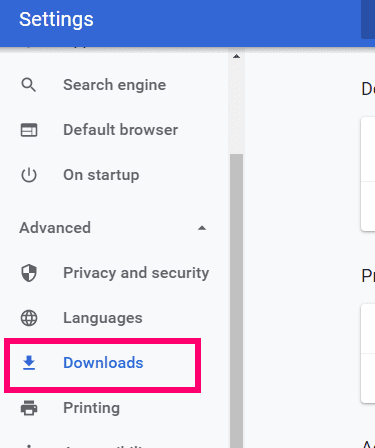
Както можете да видите, местоположението е автоматично настроено да се записва в C:\Users\YourName\Downloads. Също така имайте предвид, че превключвателят, за да ви попита къде да запазите нещата, е настроен на изключено положение по подразбиране.
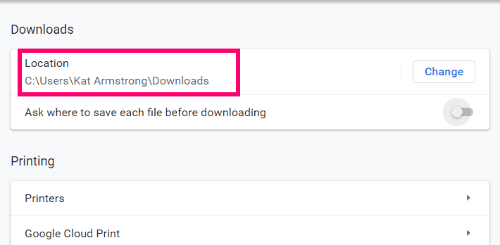
Сега имате два избора. Можете да щракнете "Промяна" до тази папка по подразбиране, отворете папка, в която искате винаги да запазвате всичко, и след това щракнете "Запазване." Или можете да превключите този превключвател към "На" позиция, разположена вдясно от „Попитайте къде да запишете всеки файл преди изтегляне.“
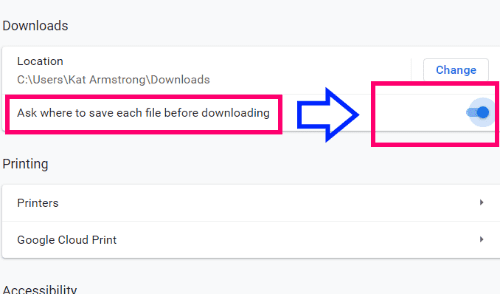
Лично аз искам браузърите ми да ме питат къде да запазя нещата. Не искам всичко, което изтеглям, да отива на едно място. Аз съм много организиран! Имам специфични папки, предназначени за изтегляне на снимки, за видеоклипове, за инсталатори на приложения/програми и така нататък. Това просто прави нещата по-лесни и по-чисти за управление. Вариантът, разбира се, зависи от вас и от каквото сте най-доволни.
Какви други малки съвети и трикове мога да ви дам, за да улесните живота си с Chrome?
Приятно сърфиране!